萬盛學電腦網 >> 手機應用 >> 安卓教程 >> 教你完全弄懂Android系統的權限
教你完全弄懂Android系統的權限
以大家最熟悉的Root Explorer文件管理器為例,我們經常需要用到菜單裡的“Permissions”選項來給文件或文件夾設置權限,而這個權限的設置界面就像是一個九宮格一樣,我們只需要在裡面勾選或者取消勾選就完成了權限的設置。
九宮格的三列分別為Read、Write、Execute,分別對應讀取、寫入和執行三種權限,三行則是Owner、Group和Others,分別對應所有者、用戶組和其它三組賬戶。
如果我們把電腦上的文件復制到手機的存儲卡裡,則該文件的默認權限總是如下表所示:
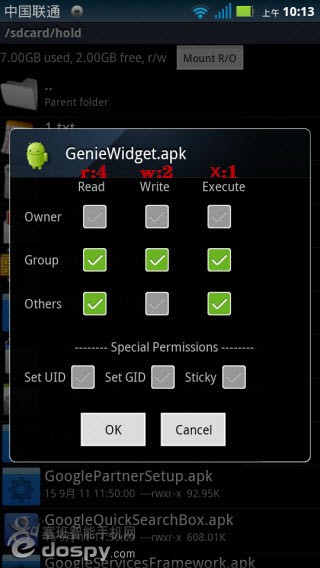

▲左為Windows上的文件在Android系統裡的默認權限,右為文件列表裡顯示的權限
不過細心的朋友可能會發現,我們所勾選的權限,在文件列表中卻是另外一種顯示模式,比如上述九宮格默認權限顯示在列表裡卻是---rwxr-x,這樣的表述方法又是怎麼來的呢?
理解起來其實很簡單,---rwxr-x總共是九個字符,而九宮格也一共有九個勾選選項,首先沒有勾選的選項我們一律用字符-表示,而對於勾選了的選項,只需結合其所對應的列來看就能同樣輕松寫出對應的字符:如果對應的列是Read,那麼就寫作r,如果對應的列是Write,那麼就寫作w,如果對應的列是Execute,那麼就寫作x,其實都是這三個單詞的縮寫,非常容易記憶。
好吧,現在讓我們按照從左到右、從上到下的順序來看,那麼這個九宮格的寫法就很容易推導出是---rwxr-x了。
怎麼,還看不懂嗎?那麼再詳細拆解一遍:
九宮格第一行:---;九宮格第二行:rwx;九宮格第三行:r-x,將這三行連在一起寫,自然就成了---rwxr-x,嘿,你做到了,就這麼簡單!
學會了這種列表寫法可是一種很了不起的事情,因為安卓高手們——尤其是國外的達人們非常喜歡用這種寫法來表述,如果以後在論壇或網站上看到了這樣的寫法,你把它反過來推導就知道該怎樣勾選九宮格設置權限了,真是一件很棒的事情。
不過學會了列表式寫法也不要驕傲,因為還有一種常見的命令式寫法等著你來學習,想要進化成文藝青年的話就必須把這種命令式寫法掌握。
是的,我們經常可以看到高手們使用一種名叫chmod的命令來批量更改權限,而緊隨chomd後面的就是一串三位數的數字,chmod命令的用法會在以後的課堂裡詳細講解,現在你只需要知道怎樣把九宮格轉寫為命令式的數字就Okay了。
和列表式寫法類似,沒有勾選的選項我們一律用數字0表示,而對於勾選了的選項,只需結合其所對應的列來看就能同樣輕松寫出對應的數字:如果對應的列是Read,那麼就寫作4,如果對應的列是Write,那麼就寫作2,如果對應的列是Execute,那麼就寫作1。
看到這裡你可能會質疑——你不是說是一串三位數的數字嗎,這樣寫豈不就成九位數了?問得好,這就是文藝青年和普通青年的區別,文藝青年在給出最終結果前,還要進行三次加法運算。
怎麼個運算呢?首先來詳細拆解一遍,九宮格第一行對應的數字:000;九宮格第二行對應的數字:421;九宮格第三行對應的數字:401。我們現在把每行的數字都求和,然後分別寫出結果就是0、7、5,連在一起寫就是075,好了,答案就這樣華麗地出來了。
剛才所舉的手機默認的權限只是用來入門的,沒有什麼實際的價值,下面進入實戰階段,讓我們看看system目錄的文件夾,每一個文件夾的權限都是這樣的:


▲System裡的文件夾九宮格權限和列表式寫法
它的列表式寫法是rwxr-xr-x,命令式寫法為755。
再看看最常用的,System/app裡的文件權限:


▲Systemapp裡的文件九宮格權限和列表式寫法
它的列表式寫法是rw-r--r--,命令式寫法是644。
最後說說八門遁甲之八門全開的九宮格,也就是九個選項全勾選的九宮格,它的列表式寫法自然就是rwxrwxrwx,而對應的命令式寫法則是777,很有意思的一個數字。



